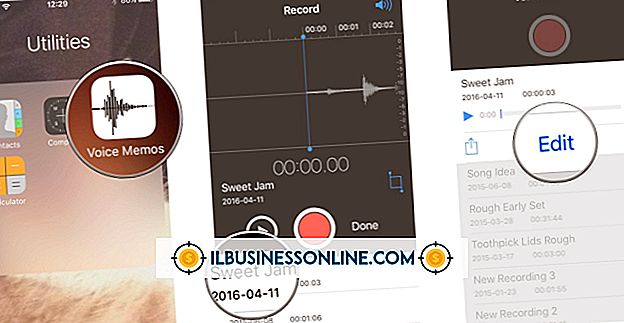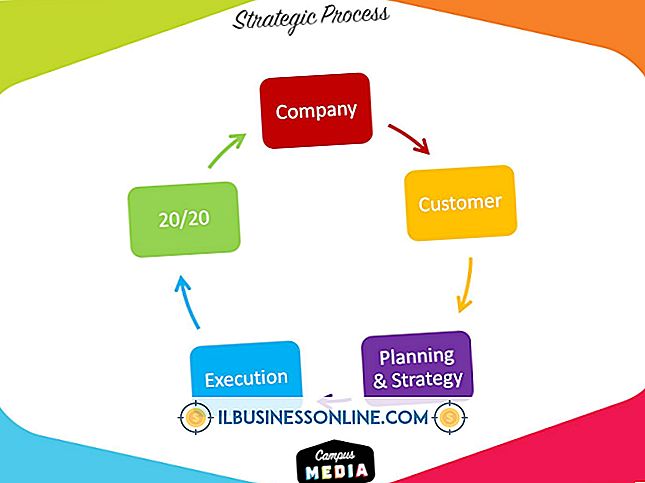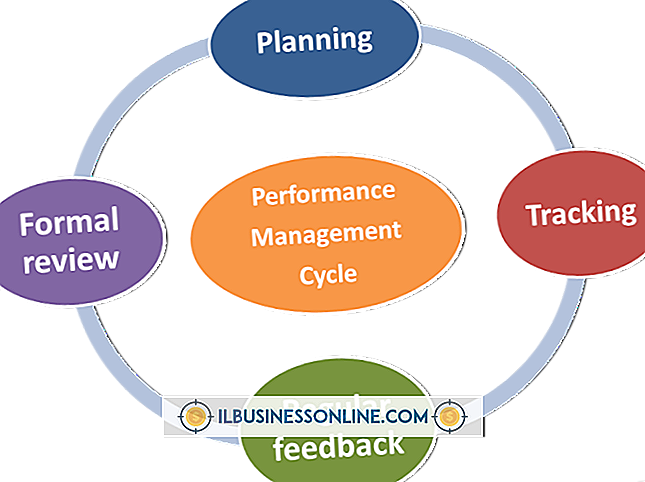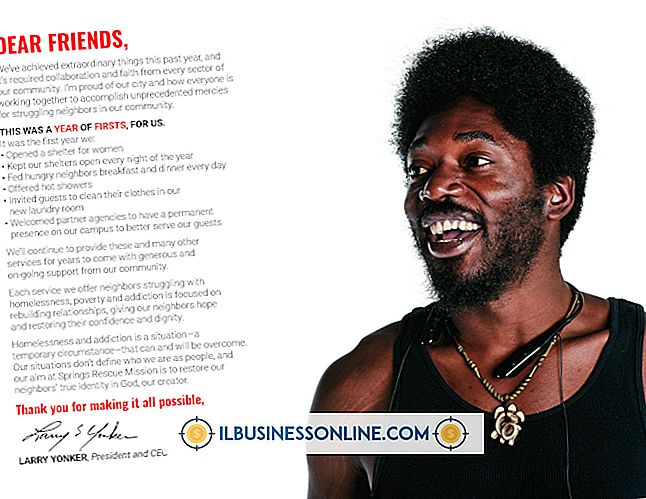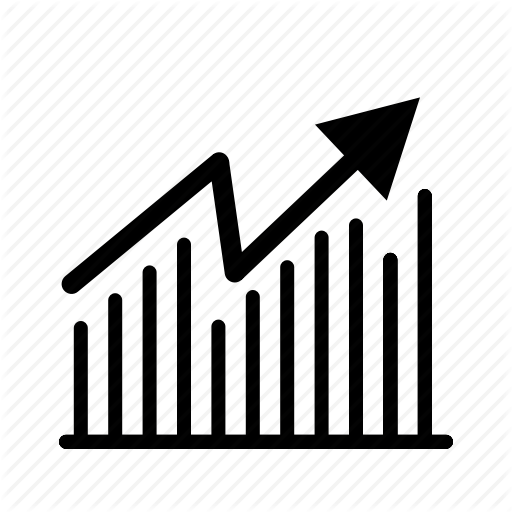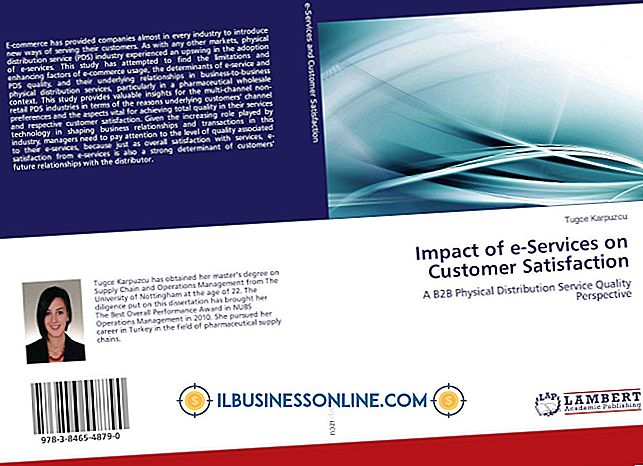Zusammen mit Word und Excel arbeiten

So einzigartig sie auch sein mögen, Word und Excel können zusammenarbeiten, damit Sie schneller und effizienter arbeiten können. Ein Excel-Arbeitsblatt kann beispielsweise Daten enthalten, die einen Word-Bericht verbessern könnten. Da Microsoft seinen Office-Produkten die Möglichkeit gegeben hat, Informationen auf verschiedene Arten gemeinsam zu nutzen, können Sie ein Excel-Diagramm in Word einfügen oder Inhalte aus einem Word-Dokument in einer Kalkulationstabelle anzeigen lassen.
Excel in Word kopieren
Da Word Grafikdaten erkennt, die von Personen eingefügt werden, können Sie komplexe Excel-Arbeitsblattobjekte schnell in ein Word-Dokument kopieren. Klicken Sie dazu auf ein Excel-Diagramm, drücken Sie "Strg-C" und fügen Sie das Diagramm mit "Strg-V" in Word ein. Diese Methode ist schnell und stellt eine Verbindung zwischen Excel und Word her. Verknüpfungen sind hilfreich, da Sie die Daten eines Diagramms während der Arbeit in Excel aktualisieren können und diese Änderungen automatisch in Ihrem Word-Dokument angezeigt werden.
Einfügeoptionen
Nachdem Sie ein Diagramm aus Excel in Word eingefügt haben, können Sie die Darstellung ändern, ohne Word zu verlassen. Klicken Sie auf das Diagramm. Daraufhin werden vier Schaltflächen angezeigt. Klicken Sie auf eine Schaltfläche, z. B. „Diagrammstile“, und Sie können das Farbschema und den Stil des Diagramms ändern. Wenn Sie in Word auf "Startseite" klicken und "Einfügen" wählen, anstatt "Strg-V" einzufügen, werden fünf verschiedene Einfügeoptionen angezeigt, die die Art und Weise ändern, in der Word Ihr Diagramm einbettet. Sie können beispielsweise auf die Option "Bild" klicken, wenn Sie einfach ein Bild des Excel-Diagramms in Ihr Word-Dokument einfügen möchten.
Hinzufügen von Word-Inhalten zu Excel
Wenn Daten, die Sie in einem Excel-Arbeitsblatt benötigen, in einem anderen Dokument vorhanden sind, können Sie sie mit der Importfunktion des Programms abrufen. Ein Word-Dokument kann beispielsweise Text enthalten, der in einer Kalkulationstabelle nützlich sein kann. Wenn Sie ein Word-Dokument als Nur-Text-Datei speichern, können Sie mit der Funktion "Externe Daten holen" von Excel die Daten dieser Datei importieren, beginnend bei der Zelle, in der Sie den Cursor positionieren. Aktivieren Sie das Kontrollkästchen "Zeilenumbrüche einfügen", nachdem Sie in Word auf "Speichern" geklickt haben. Dadurch wird sichergestellt, dass Excel jede Zeile in einer separaten Arbeitsblattzeile platziert.
Mit Bildern arbeiten
Bilder, die von Logos bis zu Screenshots reichen, werden häufig in Office-Dokumenten angezeigt. Wenn ein Word-Dokument ein Bild enthält, das in einem Arbeitsblatt nützlich sein könnte, klicken Sie auf das Bild, um es auszuwählen, drücken Sie "Strg-C" und klicken Sie auf eine Zelle in einem Excel-Arbeitsblatt. Sie können dann "Strg-V" drücken, um das Bild dort einzufügen. Wenn Sie die Größe des Bildes ändern müssen, klicken Sie auf einen der Ziehpunkte an den Rändern und ziehen Sie die Maus, um das Bild zu vergrößern oder zu verkleinern. Klicken Sie mit der rechten Maustaste auf das Bild und wählen Sie "Bild formatieren", wenn Sie die Helligkeit, Farbe oder andere Eigenschaften ändern möchten. Sie können diese Schritte auch verwenden, um ein Bild aus Excel in Word zu kopieren.